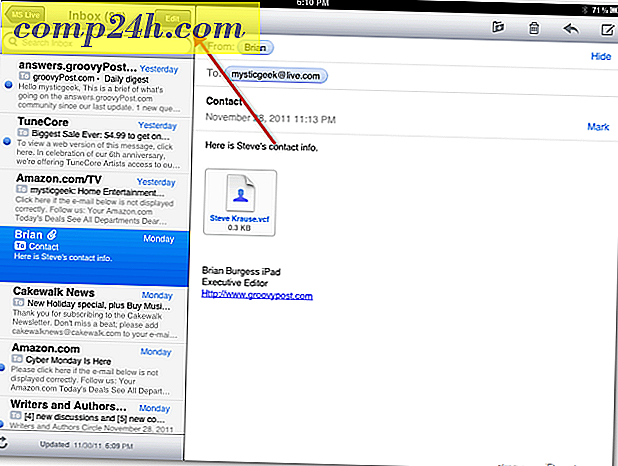क्रोम, फ़ायरफ़ॉक्स, आईई 9, और ओपेरा में निजी रूप से ब्राउज़ कैसे करें

कुछ लोग चरम पर गोपनीयता लेते हैं, लेकिन ज्यादातर समय स्क्रीन-वॉचर्स आपकी चिंताओं में से कम से कम हैं। जब आप किसी इंटरनेट ब्राउज़र का उपयोग करते हैं, तो वेबसाइट कुकीज़ और अस्थायी फ़ाइलों को इंस्टॉल करती है। आमतौर पर यह कोई समस्या नहीं है, अधिकांश वेबसाइटों को इन्हें संचालित करने या आपको लॉग इन रखने की आवश्यकता होती है। कई वेब ब्राउज़र में " निजी ब्राउज़िंग " सुविधा के साथ, इन कुकीज़ और फ़ाइलों को अभी भी डाउनलोड किया जाता है, लेकिन आपका ब्राउज़र स्वचालित रूप से उन्हें साफ़ कर देगा खिड़की बंद कर दो। यह CCleaner के समान है, लेकिन यह केवल निजी मोड में देखी गई साइटों को ही साफ़ कर देगा।
क्रोम
Google के क्रोम ब्राउज़र में, निजी ब्राउज़िंग को " गुप्त " कहा जाता है । "गुप्त मोड में देखने के लिए आपको केवल रिंच ( सेटिंग्स) बटन पर क्लिक करना है।
युक्ति : आप हॉटकी Ctrl + Shift + P का भी उपयोग कर सकते हैं।

क्रोम के गुप्त मोड को टास्कबार ( विंडोज 7 उपयोगकर्ताओं के लिए ) पर क्रोम टैब पर राइट-क्लिक करके लॉन्च किया जा सकता है।

फ़ायरफ़ॉक्स
संस्करण 4. *:
फ़ायरफ़ॉक्स में निजी ब्राउज़िंग शुरू करने के लिए, बस विंडो के ऊपरी-बाईं ओर स्थित फ़ायरफ़ॉक्स बटन पर क्लिक करें । ड्रॉप-डाउन मेनू से, निजी ब्राउज़िंग प्रारंभ करें चुनें ।
युक्ति : आप हॉटकी Ctrl + Shift + P का भी उपयोग कर सकते हैं।

संस्करण 3.6+:
निजी ब्राउज़िंग प्रारंभ करने के लिए टूल्स मेनू पर क्लिक करें और निजी ब्राउज़िंग प्रारंभ करें चुनें ।
युक्ति : आप हॉटकी Ctrl + Shift + P का भी उपयोग कर सकते हैं।

क्रोम की तरह, आप टास्कबार से निजी ब्राउजिंग को माउस के एक साधारण राइट-क्लिक के साथ लॉन्च कर सकते हैं ( केवल विंडोज 7 पर संस्करण 4+ )।

इंटरनेट एक्सप्लोरर 9
माइक्रोसॉफ्ट अलग होना पसंद करता है-वे अपने निजी ब्राउज़िंग को कॉल करते हैं। गियर ( सेटिंग्स ) बटन पर क्लिक करें और सुरक्षा> इनवेटेट ब्राउजिंग का चयन करें ।
युक्ति : आप हॉटकी Ctrl + Shift + P का भी उपयोग कर सकते हैं।

इंटरनेट एक्सप्लोरर 9 आपको प्रोग्राम के टैब पर राइट-क्लिक करके टास्कबार से इनप्राइवेट ब्राउजिंग शुरू करने देता है।

ओपेरा
ओपेरा में निजी मोड शुरू करना फ़ायरफ़ॉक्स में बहुत कुछ है, और फ़ायरफ़ॉक्स पर विचार करते समय ओपेरा के डिजाइन की पूरी तरह से प्रतिलिपि बनाई गई है, यह समझ में आता है। हालांकि, ओपेरा अद्वितीय है जिसमें यह आपको दो निजी विकल्प प्रदान करता है। जब आप ब्राउज़र के ऊपरी-बाईं ओर स्थित मेनू बटन पर क्लिक करते हैं, तो टैब और विंडोज> विकल्प का चयन करें । यहां, आप एक संपूर्ण नए निजी लॉन्च करने के बीच चयन करने में सक्षम होंगे खिड़की या सिर्फ एक निजी टैब ।
युक्ति : ओपेरा में हॉटकी बदलती है, आप एक निजी विंडो लॉन्च करने के लिए Ctrl + Shift + N का उपयोग कर सकते हैं।

दुर्भाग्यवश, ओपेरा अभी तक विंडोज 7 में जंप सूचियों के लिए टास्कबार विकल्प प्रदान नहीं करता है।

इसमें चार सबसे लोकप्रिय ब्राउज़रों को शामिल किया गया है, अगर आपको लगता है कि कुछ ऐसा है जो हमने छोड़ा है तो कृपया नीचे एक टिप्पणी छोड़ दें!